Adobe Acrobat Reader DC如何切换中文版本
时间:2024/11/10作者:未知来源:手揣网教程人气:
- [摘要]继AcrobatXI之后,AcrobatDC又强势来袭。作为世界上最优秀的桌面版pdf解决方案的后继之作,焕然一新的AcrobatDC将彻底超乎您的想象。它包含一个移动应用程序,使您可以在任何设备上...
继AcrobatXI之后,AcrobatDC又强势来袭。作为世界上最优秀的桌面版pdf解决方案的后继之作,焕然一新的AcrobatDC将彻底超乎您的想象。它包含一个移动应用程序,使您可以在任何设备上填写、签署和分享PDF。借助DocumentCloud服务,您可以随时随地从任何设备上创建、导出、编辑和跟踪PDF,同时保证您总是能得到最新的文件。
adobeAcrobatReaderDC怎么更改语言,切换中文?
一、打开adobeacrobatProDC,点击编辑,选择首选项
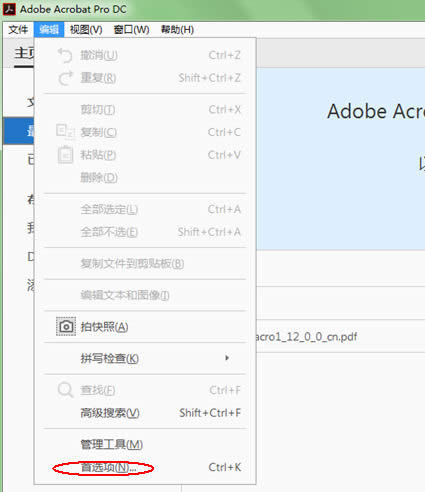
二、找到词言,在应用程序词下拉中选择当应用程序启动时选择,点击确定
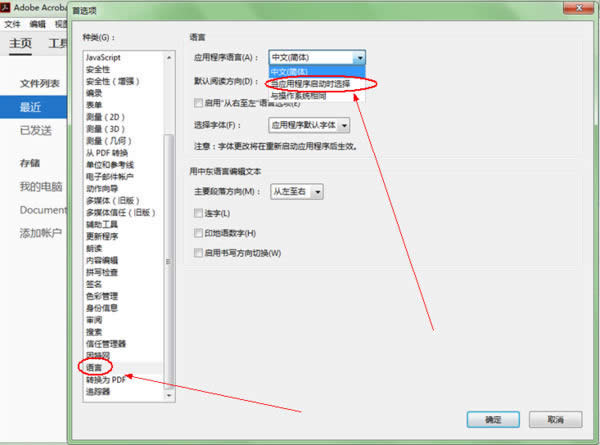
三、重启应用程序选择词言,确定即可
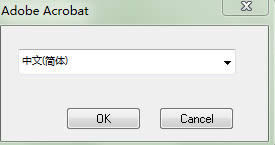
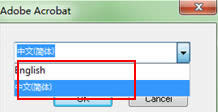
以上就是Adobe Reader切换中文版本教程,更多Adobe Reader等软件相关教程请到PC下载网教程专区!
学习教程快速掌握从入门到精通的电脑知识
关键词:Adobe Acrobat Reader DC怎样切换中文版本
